This article will guide you on how to create a dedicated server for V Rising. If you have any suggestions to improve this guide, don’t hesitate to let us know in the comments below.
Alojamiento de un servidor (Proveedores de servicios de alquiler)
Alternativamente, puedes alojar un servidor en un proveedor de alojamiento de servidores de juegos..
Su servidor se iniciará instantáneamente!
Requisitos del servidor
- ventanas 10 o servidor 2016+ & 64-Poco
- Procesador de cuatro núcleos (requiere hasta 2 núcleos completos)
- Hasta 16 GB de memoria (Actualmente utiliza alrededor de 4 GB de memoria como mínimo.)
- 5GB de espacio en disco (carpeta de instalación)
- Una copia del juego de acceso anticipado V Rising de Steam
La configuración
- Crear una carpeta C:\VRisingServer
- Descargar SteamCMD para windows
- Extrae el contenido del zip a la carpeta
- Cree un archivo llamado FetchServerFiles.bat y coloque el siguiente código allí:
@echo off start "" steamcmd.exe +login USER PASS +force_install_dir "C:\VRisingServer" +actualización_aplicación 1829350 validate +quit
- Obtenga archivos del servidor de Steam ejecutando FetchServerFiles.bat
Iniciando el servidor
Para iniciar el servidor, cree un archivo por lotes llamado StartServer.bat con lo siguiente
comenzar «» VRisingServer.exe -log
Run StartServer.bat and let it load (acepta 10 minutes the first time)
Configuring Your Server
Ahora viene la parte divertida., setting up your V Rising game server to your liking.
To modify game server settings you can open the ServerConfig.ini
You can modify settings in here (in addition to the launch line) – these settings overwrite your launch line settings:
ServerConfig.ini
MaxPlayers=40 ServerName=My Game Server Password=changeme +Admins=Abc +Admins=Def +Admins=Ghi +SuperAdmins=Abc +SuperAdmins=Def +SuperAdmins=Ghi +ServerTags=A:A +ServerTags=B:B +ServerTags=C:C MOTD=Welcome to the server. PVP=true WhitelistActive=false +Whitelist=Abc +Whitelist=Def +Whitelist=Ghi SteamQueryPort=27016
Cómo unirse a un servidor
To join your newly created V Rising server, you can use the Play Online server button in the game. Alternativamente (for password protected) you can use the Direct Connect button.
Eso es todo lo que estamos compartiendo hoy para este V ascendente guía. Esta guía fue originalmente creada y escrita por HumanGenome. En caso de que no actualicemos esta guía, puede encontrar la última actualización siguiendo este enlace.
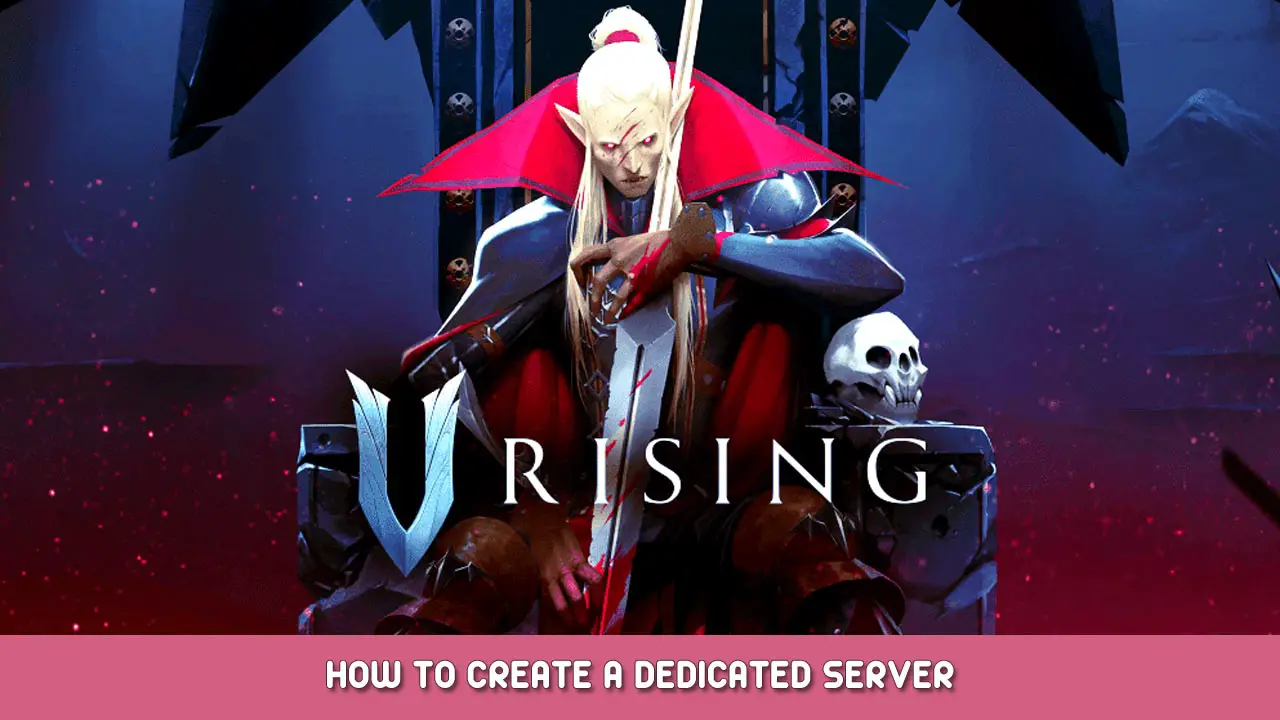
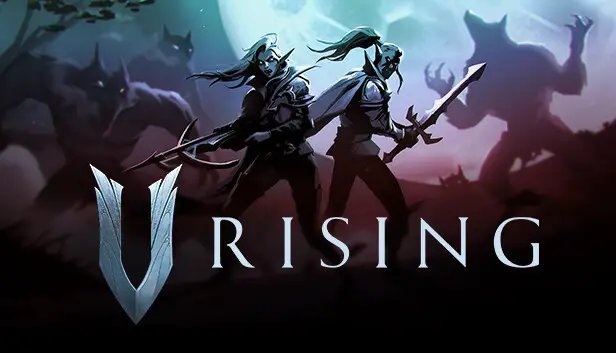
???
Update user login to this
Also I would updated server start script to the example one.
Boa Tarde, alguem sabe me dizer por que meu server não aparece na lista? Ja habilitei a opção para aparecer
Eu fiz isso mas o servidor não fica online, eu tenho que liberar as portas do firewall e do modem pra poder ficar online?
Boa tarde qual provedor de jogos vocês recomendado ?